Word表格插入的图片怎么填满单元格
1、打开示例文档,在任意处点击鼠标右键

2、点击【表格属性】

3、点击【选项】

4、将上、下、左、右的边距均设置为【0厘米】,点击勾选【自动重调尺寸以适应内容】,点击【确定】即可

1、将光标定位到需要插入图片的单元格,点击【插入】,点击【图片】
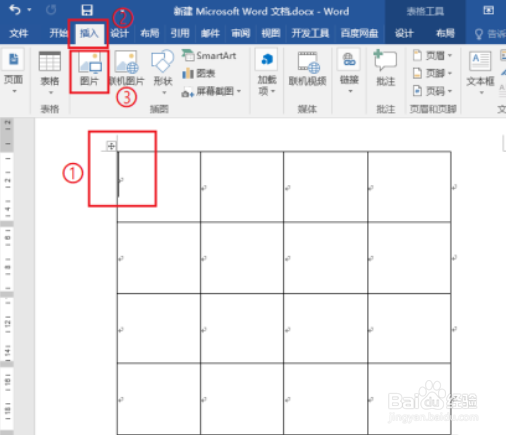
2、选择需要的图片,点击【插入】
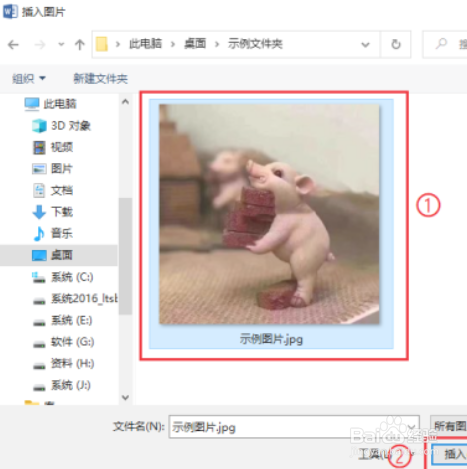
3、点击【开始】,点击【段落设置】
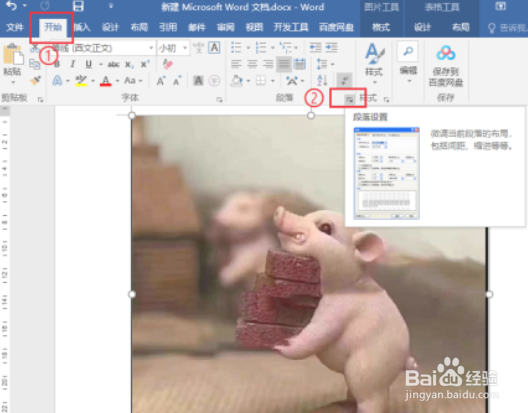
4、左侧、右侧缩进的距离设置为【0字符】,段前、段后的距离设置为【0行】,行距选择【最小值】,设置值为【0磅】,点击【确定】即可
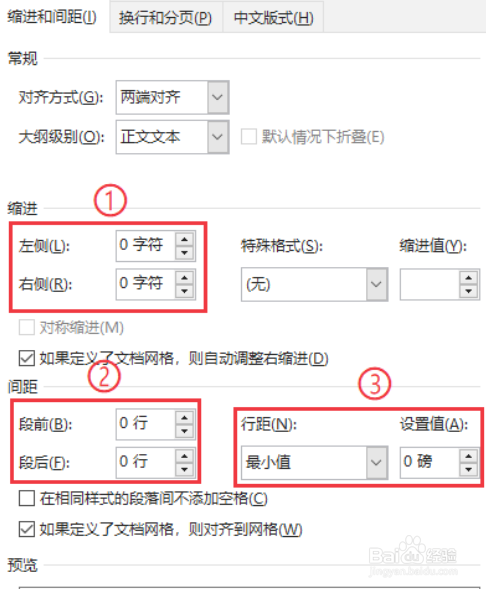
声明:本网站引用、摘录或转载内容仅供网站访问者交流或参考,不代表本站立场,如存在版权或非法内容,请联系站长删除,联系邮箱:site.kefu@qq.com。
阅读量:147
阅读量:56
阅读量:99
阅读量:118
阅读量:163